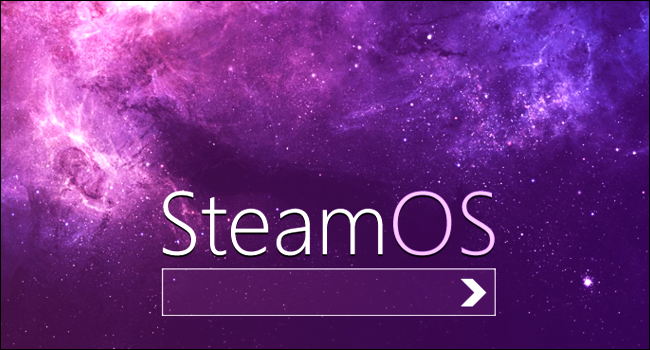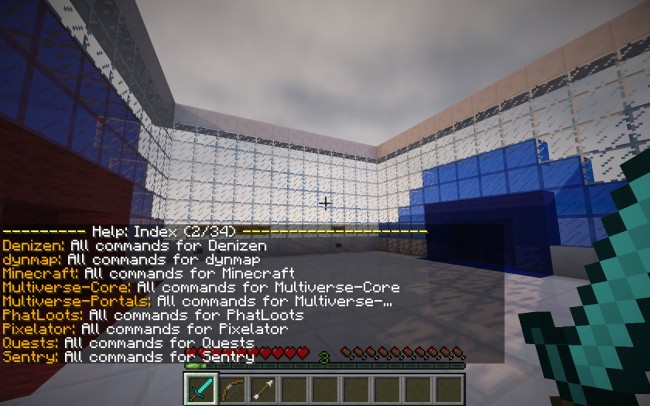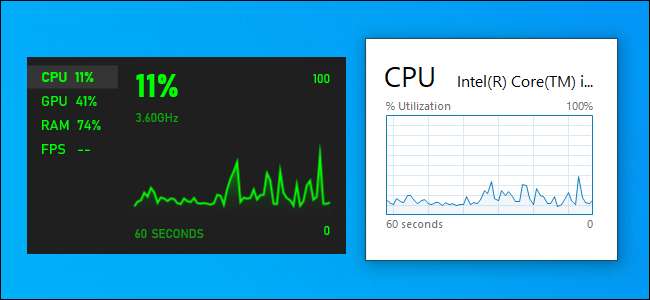
Sisteminizin CPU'sundan, belleğinden, diskinden, ağından veya GPU'sundan canlı güncellenen kaynak kullanım istatistiklerini görmek ister misiniz? Windows 10, yardımcı olabilecek bazı gizli yerleşik performans monitörlerine sahiptir. Hatta Windows'un her zaman en üstte FPS göstermesini sağlayabilirsiniz.
Bunu yapmanın iki yolu vardır: Görev Yöneticisini kullanın veya Xbox Game Bar yer paylaşımı . Her iki araçta da, aracın kendisinden ayrılabilen ve diğer çalışan uygulamalarınızın üzerinde küçük, her zaman üstte yüzen bir kaplama olarak görünecek bazı kaçırılması kolay performans panelleri vardır. Her iki yöntemi de göstereceğiz.
Görev Yöneticisinin Performans Penceresini etkinleştirin
Windows 10’un Görev Yöneticisi, Windows 8’e tamamen geri eklenen performans istatistikleriyle doludur. Bunları Görev Yöneticisi penceresinden ayırabilirsiniz.
Onları bulmak için Görev Yöneticisini açın Ctrl + Shift + Esc tuşlarına basarak veya görev çubuğunu sağ tıklayıp "Görev Yöneticisi" ni seçerek.
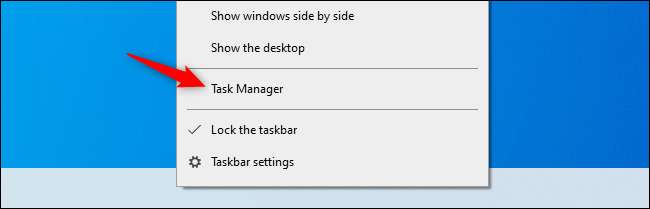
Kaplama penceresinin her zaman diğer uygulama pencerelerinizin üstünde görünmesini istiyorsanız Seçenekler> Her Zaman Üstte'yi tıklayın.
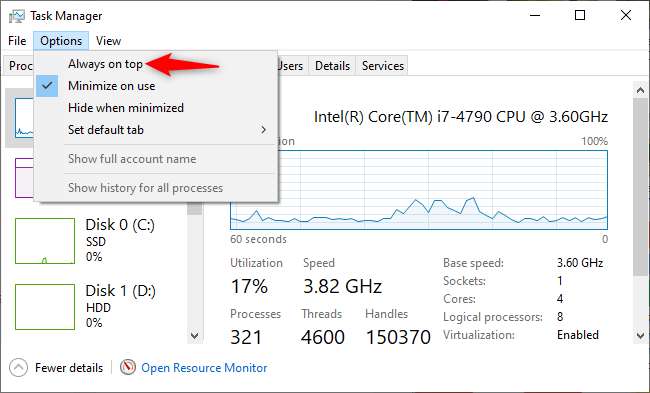
Pencerenin üst kısmındaki "Performans" sekmesini tıklayın. Görmüyorsanız, önce alttaki "Daha Fazla Ayrıntı" yı tıklayın.
Kenar çubuğunda görmek istediğiniz performans grafiğini seçin. Bilgisayarınızın CPU'ları, belleği, depolama cihazları (SSD'ler, sabit diskler ve USB cihazları dahil), ağ bağlantıları (kablolu Ethernet ve Wi-Fi) ve GPU'lar (grafik işlemcileri) için seçenekleri göreceksiniz.
Yalnızca bir performans grafiğini göstermek için, sağ bölmedeki bir grafiğin herhangi bir yerine çift tıklayın. Ayrıca bir grafiği sağ tıklayıp "Grafik Özet Görünümü" nü de seçebilirsiniz.
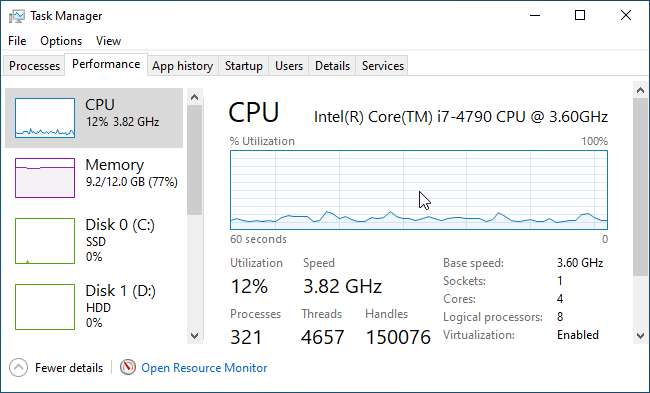
Bu küçük pencereyi yeniden boyutlandırabilir ve ayrıca masaüstünüzde istediğiniz yere yerleştirmek için herhangi bir yere tıklayıp sürükleyebilirsiniz.

Görev Yöneticisi penceresini tekrar büyütmek için, içine çift tıklayın veya sağ tıklayıp "Grafik Özet Görünümü" seçeneğinin işaretini kaldırın.
Bu nedenle, grafiği başka bir grafiğe değiştirmek istiyorsanız (örneğin, CPU'dan GPU kullanım istatistiklerine geçmek için) grafik penceresini çift tıklayın, kenar çubuğunda farklı bir grafik seçin ve grafiği tekrar çift tıklayın.
Bu arada, sol bölmeyi daha küçük bir kayan pencerede görmek için sol bölmenin herhangi bir yerine çift tıklayabilirsiniz. Aynı anda birden çok kaynak istatistiklerini takip etmenin iyi bir yoludur.
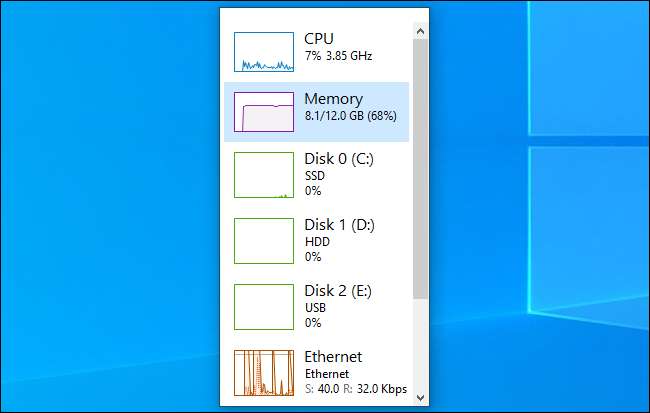
İLİŞKİLİ: Windows Görev Yöneticisi: Tam Kılavuz
Oyun Çubuğunun Performans Panelini Ekranınıza Sabitleyin
Windows 10’un Oyun Çubuğu, bir performans kullanım grafiği de dahil olmak üzere oyuncular (ve oyuncu olmayanlar) için her türlü yararlı aracı içeren yerleşik bir katmandır. Bu yüzen pencere normalde Oyun Çubuğu kaplamasının kendisinde bulunur. Ancak, onu masaüstünüze "sabitleyebilir" ve diğer tüm pencerelerde - masaüstü uygulamaları ve benzer şekilde PC oyunları üzerinde görünmesini sağlayabilirsiniz.
Bulmak için Windows + G tuşlarına basarak Xbox Game Bar kaplamasını açın.
Game Bar görünmüyorsa, Ayarlar> Oyun> Xbox Game Bar'a gidin. Oyun Çubuğunun etkinleştirildiğinden emin olun ve klavye kısayolunu buradan kontrol edin. Sahip olabilirsiniz Oyun Çubuğunu devre dışı bıraktı veya geçmişte açmak için özel bir klavye kısayolu seçin.
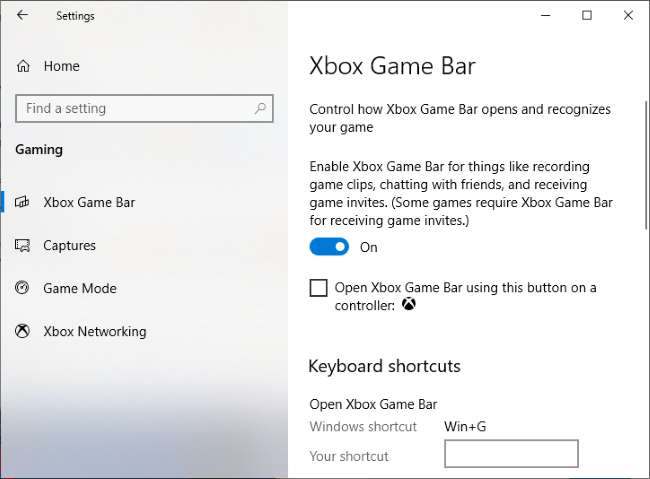
Varsayılan olarak Oyun Çubuğu kaplama ekranının sol alt köşesine yakın olan "Performans" penceresini bulun. Bunu görmüyorsanız, göstermek için ekranın üst kısmındaki Oyun Çubuğu menüsünde "Performans" düğmesini tıklayın.
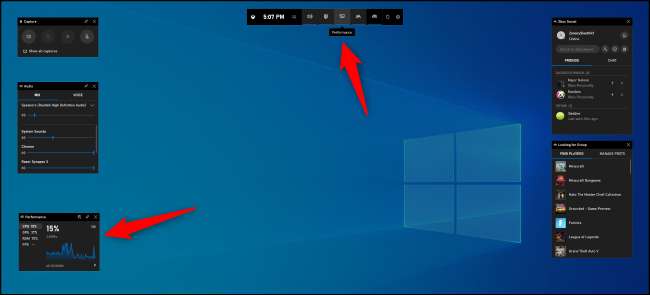
Küçük Performans penceresinin üzerindeki "Sabitle" düğmesini tıklayın.
Artık Game Bar arayüzünü kapattığınızda bile görünecek. Kaplamanın arka planında herhangi bir yeri tıklayın veya Xbox Game Bar kaplamasını kapatmak için Windows + G tuşlarına tekrar basın.
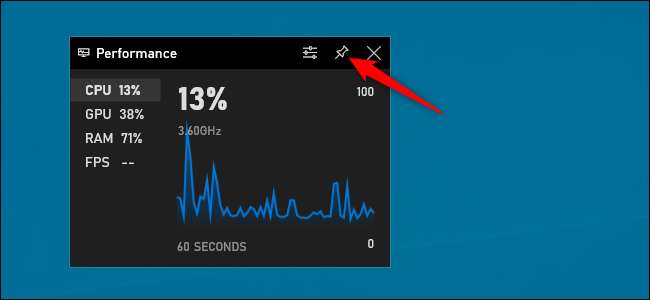
Fareyi Performans penceresinin üzerine getirebilir ve oka tıklayarak pencereyi büyütebilir (grafiği göstererek) veya küçültebilirsiniz (sadece pencerenin yanında kaynak kullanım istatistiklerini göstererek).
Bu grafiği göstermek için bölmenin sol tarafındaki bir seçeneği de (CPU, GPU, RAM veya FPS) tıklayabilirsiniz. FPS istatistiklerini görüntülemeye başlamak için "FPS" seçeneğini tıklayın ve penceredeki talimatları izleyin. Size bir "Erişim İste" düğmesine tıklamanızı ve ardından bilgisayarınızı yeniden başlatmanızı söyleyecektir.
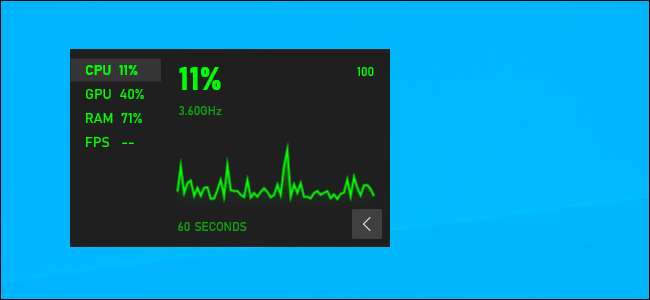
Daha fazla özelleştirme için Windows + G tuşlarına basarak Game Bar arayüzünü bir kez daha açın. Burada, pencerenin başlık çubuğunu ekranınızda konumlandırmak için sürükleyebilirsiniz. Yüzen pencereyi yalnızca Oyun Çubuğu katmanından taşıyabilirsiniz.
Daha fazla ayar için kaplamadaki Performans penceresinin üst kısmındaki "Performans Seçenekleri" ayarları düğmesine de tıklayabilirsiniz. "Sabitle" düğmesinin solunda bulunur.
Burada, vurgu rengini (varsayılan olarak yeşil) kontrol edebilir, kaplamanın şeffaf bir arka planı olmasını sağlayabilir, hangi ölçümlerin (CPU, GPU, RAM ve FPS) görüntüleneceğini seçebilir ve grafiğin pencerenin hangi tarafında görüneceğini seçebilirsiniz.
Performans grafiğini tam ekran bir oyunun üzerinde gösteriyorsanız, oyununuzun arayüzüne daha iyi entegrasyon için şeffaflığı etkinleştirmek isteyebilirsiniz.
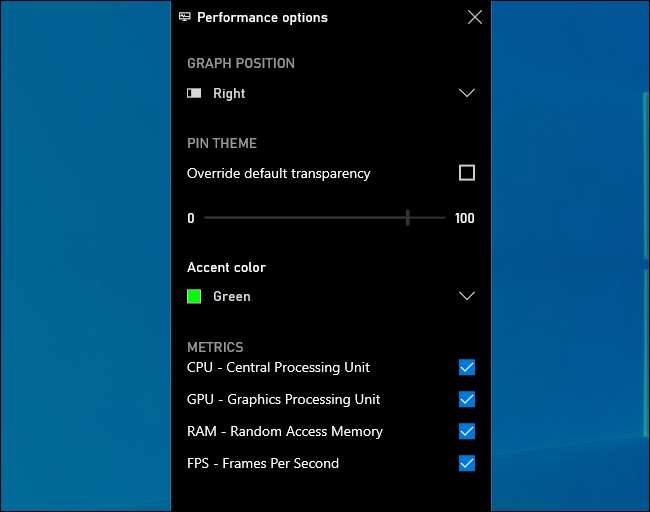
Pencereyi gizlemek için Oyun Çubuğu arayüzünü bir kez daha açın (Windows + G) ve Performans penceresinin üzerindeki raptiye simgesine tıklayın. Sabitlemesi kaldırılır ve yalnızca Game Bar arayüzünü açtığınızda görünür olur.
İLİŞKİLİ: Windows 10'un Yeni Oyun Çubuğundaki 6 Harika Özellik